目次
このチュートリアルでは、VirtualBoxの仮想マシンを別のホストに移動する最も簡単な方法を紹介します。 VirtualBoxのVMを別のPCに移動する通常の方法は、VirtualBoxの「ファイル」メニューにある「インポート/エクスポート・アプライアンス」ユーティリティを使用します。 しかしこの方法は最速ではないので、この記事では仮想マシンを別のコンピュータに移動する別の方法を学びます。アプライアンスのインポート/エクスポートの手順を実行することなく、簡単かつ迅速に行うことができます。

VirtualBoxのVMを別のコンピュータ(ホスト)に移動させる方法。
ステップ1.旧ホストから新ホストへVMストレージフォルダをコピーします。
1. 旧VirtualBoxホストコンピュータのVirtualBoxを終了します。
2. 次に、古いホストコンピュータから、仮想マシンフォルダ全体(.vboxと.vdiの両方のファイルを含む)を、新しいVirtualBoxホストコンピュータにコピーします。
ステップ2.新しいホスト上のVirtualBoxにVM Machinesを追加します。
1. 新しいVirtualBox Host PCにVirtual Boxをインストールします。
2. では、その中から 機械 メニューをクリックします。 追加 .
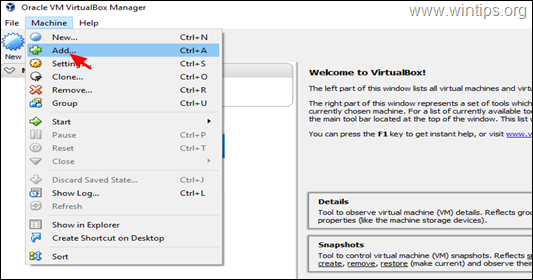
3. 仮想マシン」フォルダーから .vbox をクリックし、追加(インポート)するVMマシンのファイルを新規Hostに追加します。 オープン .
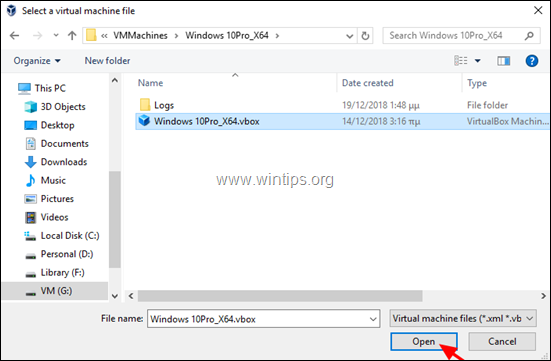
4. それだけです。
このガイドが役に立ったかどうか、あなたの経験についてコメントを残して教えてください。 他の人を助けるために、このガイドを「いいね!」と「シェア」してください。

アンディ・デイビス
Windows に関するシステム管理者のブログ





